亲爱的Skype用户们,你是否曾在聊天时因为字体太小而头疼不已?别担心,今天我要来给你揭秘Skype的字体修改大法,让你轻松告别小字烦恼,畅享清晰聊天时光!
一、电脑版Skype字体修改大法
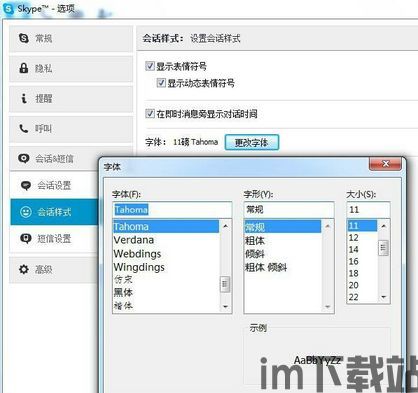
1. 打开Skype,进入设置界面
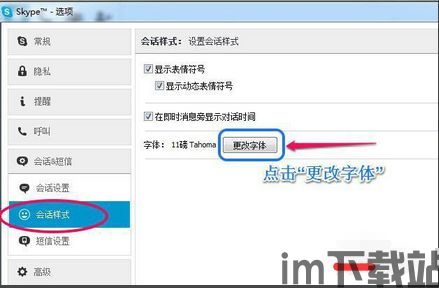
首先,你得打开Skype应用程序,登录你的账号。点击上方菜单栏的“工具”选项,接着选择“选项”。
2. 找到IM&SMS,调整字体大小

在弹出的选项窗口中,找到左侧侧边栏的“IM&SMS”选项,点击进入。在右侧的内容面板中,你会看到一个“字体大小”的选项,下拉菜单里提供了“小号”、“标准”、“大号”和“巨大号”四个选项。选择你喜欢的字体大小,点击“应用”按钮,字体大小就会立即生效啦!
3. 保存设置,享受清晰聊天
调整完字体大小后,别忘了点击右下角的“应用”按钮保存你的设置。这样一来,你的Skype聊天窗口中的字体就会按照你的设定进行放大,聊天记录和界面信息都变得清晰易读,是不是感觉舒服多了呢?
二、Linux版Skype字体修改大法
1. 安装qt4-qtconfig软件
在Linux系统中,Skype本身并没有提供字体设置选项。不过,别担心,我们可以通过安装qt4-qtconfig软件来解决这个问题。在终端中输入以下命令:
sudo apt-get install qt4-qtconfig
2. 启动Qt4设置,调整字体大小
安装完成后,在主菜单中找到并启动Qt4设置。在Qt4设置的“字体”中,你可以设置字体大小和字体群。我建议设置为12号的文泉驿微米黑字体。
3. 修改GUI风格,保存设置
值得注意的是,光设置字体字号,仍然不会生效。你需要在Qt4设置的“外观”中,修改一下GUI风格。默认是GTK,可以修改为Clearlooks。修改完成后,点击菜单栏的“文件”选项,选择“保存”。
4. 退出Skype,重新启动
退出Skype,然后再次启动Skype。登录后,你会发现字体已经变大了,聊天记录和界面信息都变得清晰易读。
三、Skype联系人字体修改大法
1. 启动Skype,进入设置界面
首先,启动Skype应用程序,登录你的账号。点击上方菜单栏的“工具”选项,接着选择“选项”。
2. 选择联系人,调整字体样式
在弹出的选项窗口中,选择左侧侧边栏的“联系人”选项。在右侧的内容面板中,你会看到一个“字体样式”的选项,点击“更改字体”按钮。
3. 设置字体样式和大小,保存设置
在弹出的字体窗口中,你可以设置自己喜欢的字体样式和大小。设置完成后,点击“保存”按钮,退出字体窗口。
4. 退出Skype,重新启动
退出Skype,然后再次启动Skype。登录后,你会发现联系人的字体已经按照你的设定进行了修改。
四、Skype聊天加粗字体大法
1. 输入文本前后加上星号()
在聊天时,如果你想加粗某个词或句子,只需在文本前后加上星号()即可。例如,输入“加粗文本”,发送后就会显示为加粗。
2. 输入文本前后加上下划线(_)
如果你想斜体某个词或句子,只需在文本前后加上下划线(_)即可。例如,输入“_斜体文本_”,发送后就会显示为斜体。
3. 输入文本前后加上波浪线(~)
如果你想删除线某个词或句子,只需在文本前后加上波浪线(~)即可。例如,输入“~~删除线文本~~”,发送后就会显示为删除线。
五、Skype隐藏“正在输入”大法
1. 进入设置界面
首先,启动Skype应用程序,登录你的账号。点击上方菜单栏的“工具”选项,接着选择“选项”。
2. 找到会话&短信,取消显示“正在输入”
在弹出的选项窗口中,找到左侧侧边栏的“会话&短信”选项,点击进入。在右侧的内容面板中,你会看到一个“显示高级选项”的选项,取消勾选“显示我正在输入消息”即可。
3. 保存设置,告别尴尬
保存设置后,当你输入消息时,就不会再显示“正在输入”了。这样一来,面对领导或重要人物时,就不会因为反复删减而显得尴尬了。
亲爱的Skype用户们,以上就是Skype字体修改大法,希望你能轻松掌握,告别小字烦恼,畅享清晰聊天时光!
